Herzlich willkommen zu diesem 2-in-1-Blogbeitrag. Ich zeige Euch unseren neuen kleinen Hochbeete für Kräuter und beschreibe richtig genau, wie ich das gemacht habe. Anlass dafür ist, dass sich eine liebe Freundin überlegt, sich einen Plotter zuzulegen und so kann sie direkt sehen, wie es denn ginge wenn man einen hätte…
Die Basis für unsere Kräutergärtchen bilden kleine, weiß lackierte Fertighochbeete aus Metall. Sie sind wirklich klein und eigentlich dafür gedacht, Kinder zum Gärtnern zu animieren. Glücklicherweise braucht es dazu bei uns kein Hochbeet. Außerdem sind die Kinder ja sowieso viel näher an der Erde als ich, also brauchen sie auch kein erhöhtes Beet. Also darf ich die kleinen Hochbeete für die Kräuter entwenden. Natürlich bekommen die Hochbeete noch einen kleinen Aufdruck, einfach weil ich es kann, hihi.

Zuallererst geht es daran, geeignete Schrift und passende Bilder zu finden. Diese habe ich auf den entsprechenden Internetseiten gefunden und natürlich darauf geachtet, dass die Bildrechte frei sind und ich nicht irgendwo die/den Urheber:in nennen muss, bzw. eine gewerbliche Nutzung gestattet ist. Die Schriftart wird auf dem PC gespeichert und das Bild runtergeladen, es kann vorerst im Downloads-Ordner verbleiben.
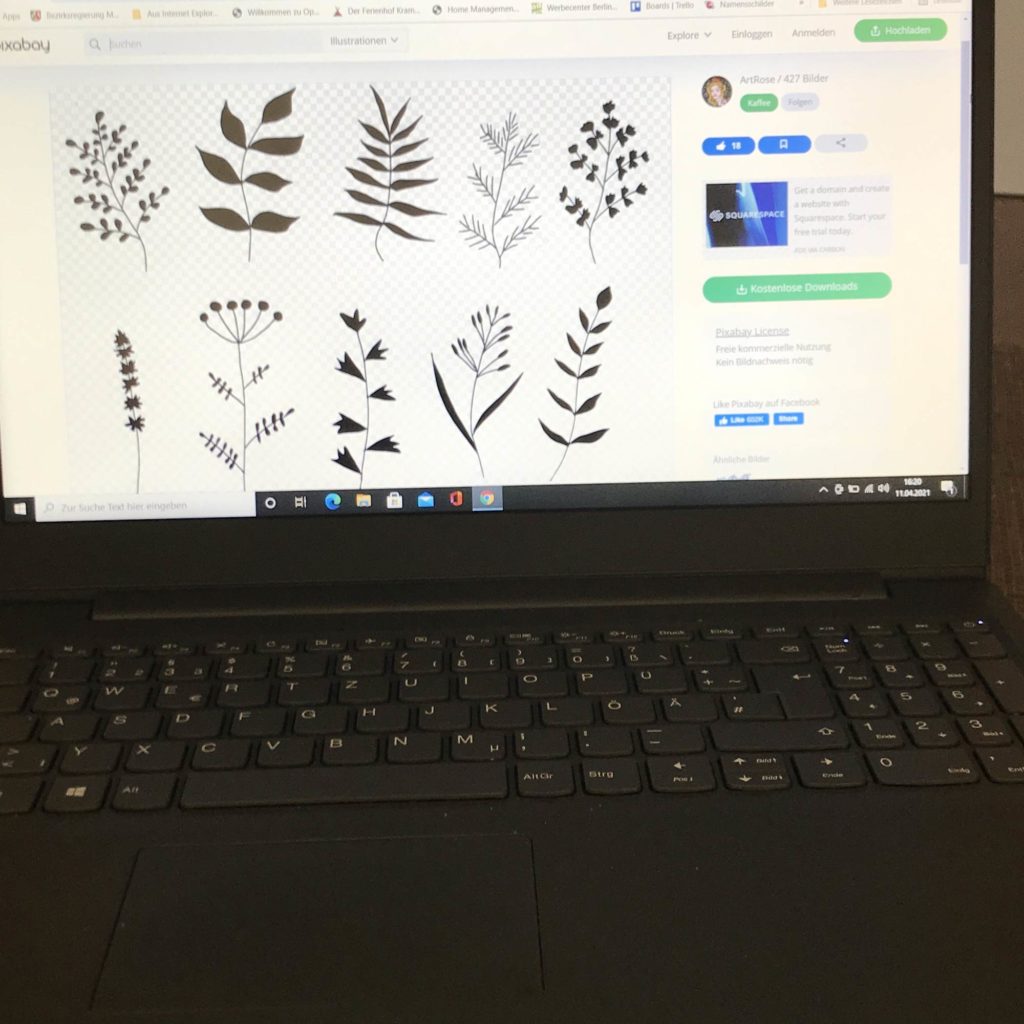
Vom Bild her habe ich der Einfachheit halber ein einfarbiges gewählt. Zu sehen sind verschiedene Pflänzchen, angeordnet in zwei Reihen. Nach dem Download des Bildes habe ich das Bild in der Software des Plotters geöffnet. Dazu klickst Du einfach auf das Ordnersymbol, gehst in den entsprechenden Ordner (z.B. Downloads) und öffnest das Bild in der Software.
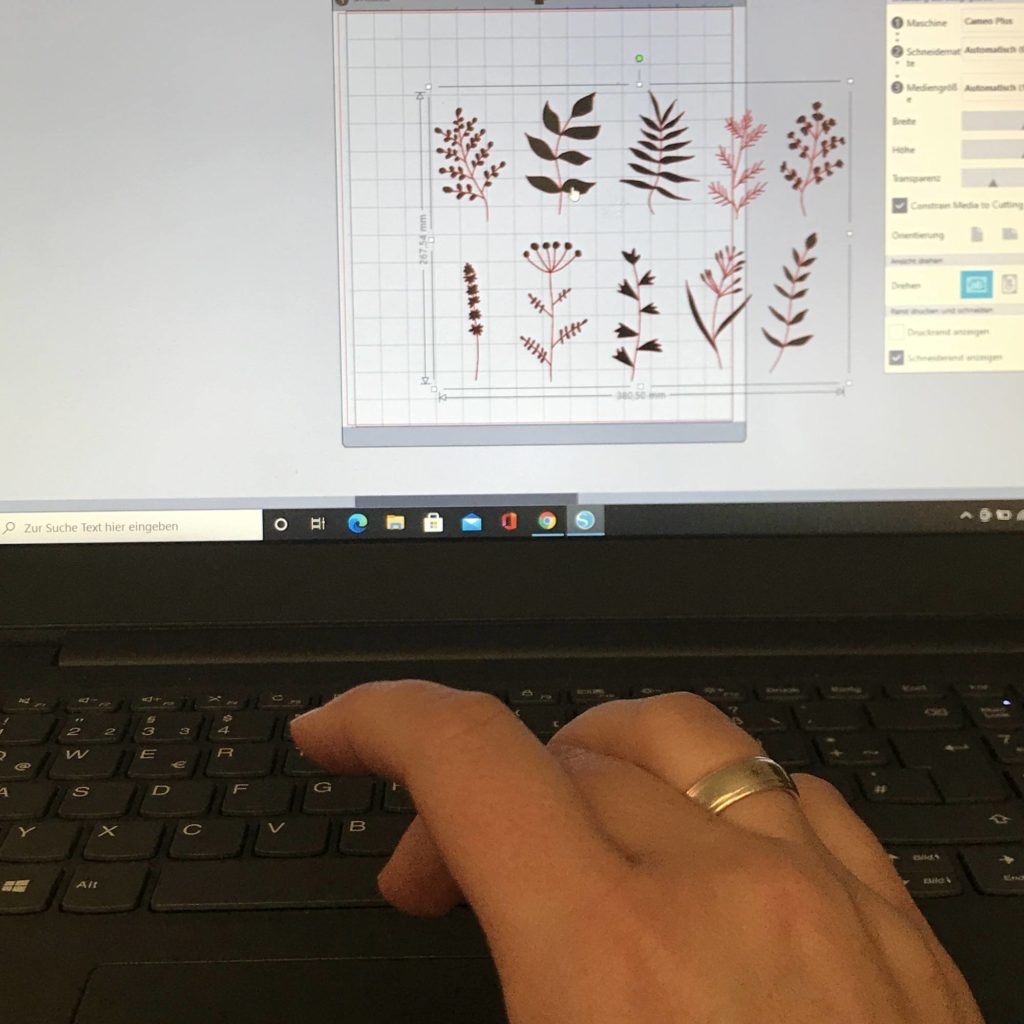
Das Bild mit den Pflanzen kannst Du nun in Größe und Position frei schieben, bis es gut auf die Unterlage, bzw. auf die zu schneidende Plotterfolie passt. Es ist wichtig, dass in der Plottersoftware der richtige Schneideplotter ausgewählt ist und die richtige Größe des Mediums (Folie) ausgewählt wird. Sonst schneidest Du am Ende entweder in die Schneidematte oder der Cut passt gar nicht erst drauf.
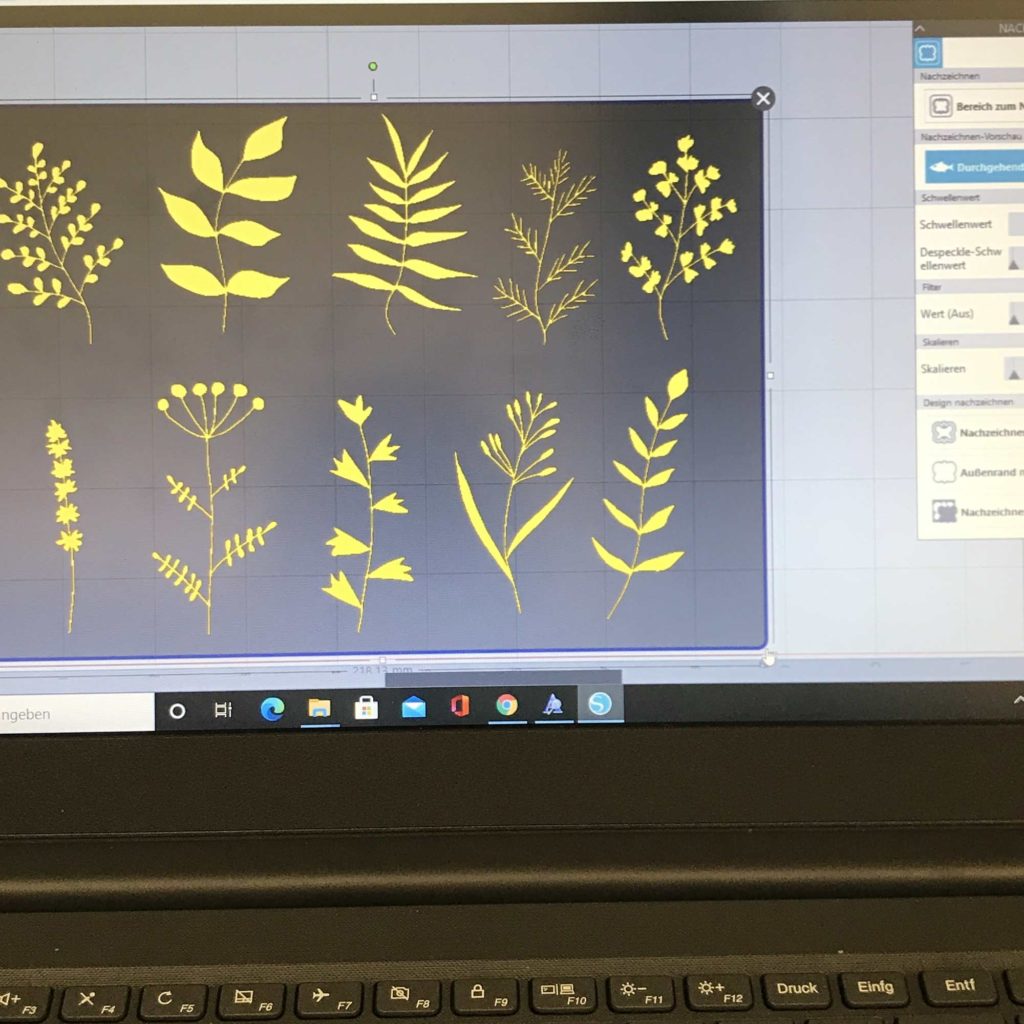
Da das Bild bis zu diesem Zeitpunkt nur ein Bild ist, was in der Software lediglich angezeigt, nicht aber doch als Schneidedatei gesehen wird, muss es nun noch nachgezeichnet werden. Das ist in diesem Programm relativ simpel. Du gehst mit dem Mauszeiger auf das Symbol, das so ähnlich wie ein Schmetterling aussieht (Oder soll das sogar einer sein? Keine Ahnung!) und gelangst so in den Menüpunkt des Nachzeichnens. Dort können in diesem Fall einfach die Konturen nachgezeichnet werden. Dort findest Du auch verschieden Regler, etwa mit dem Schwellenwert. Da kannst Du einfach mal ein bisschen probieren, wie es sich verhält. Bist Du zufrieden mit dem Ergebnis, kannst Du auf „Nachzeichnen“ klicken. Jetzt kannst Du das ursprüngliche Bild mit der Maus zur Seite schieben und das Bild mit dünnen roten Linien ist Dein Bild zum Schneiden.
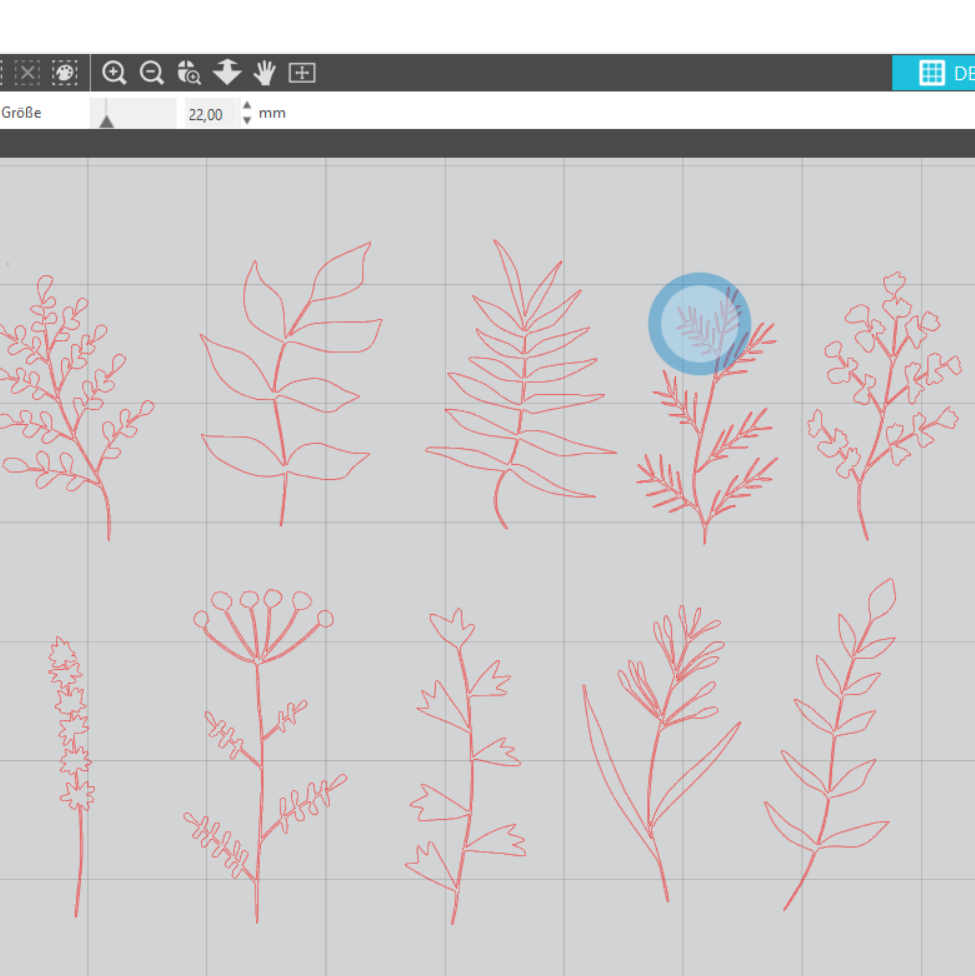
Auf der heruntergeladenen Grafik waren zu viele Pflanzen abgebildet. Für mein Vorhaben brauchte ich nur 8, deswegen habe ich zwei herausgelöscht. Dazu benutzt Du den Radiergummi, den Du auf der linken Seite findest. In der oberen Zeile kannst Du die Größe für den Radiergummi, aber auch den Zoomfaktor anpassen. Und falls Du doch zu viel wegradiert hast, kein Problem. Über den Rückwärtspfeil kannst Du die Aktionen einfach wieder ungeschehen machen (was ich sehr häufig nutze).
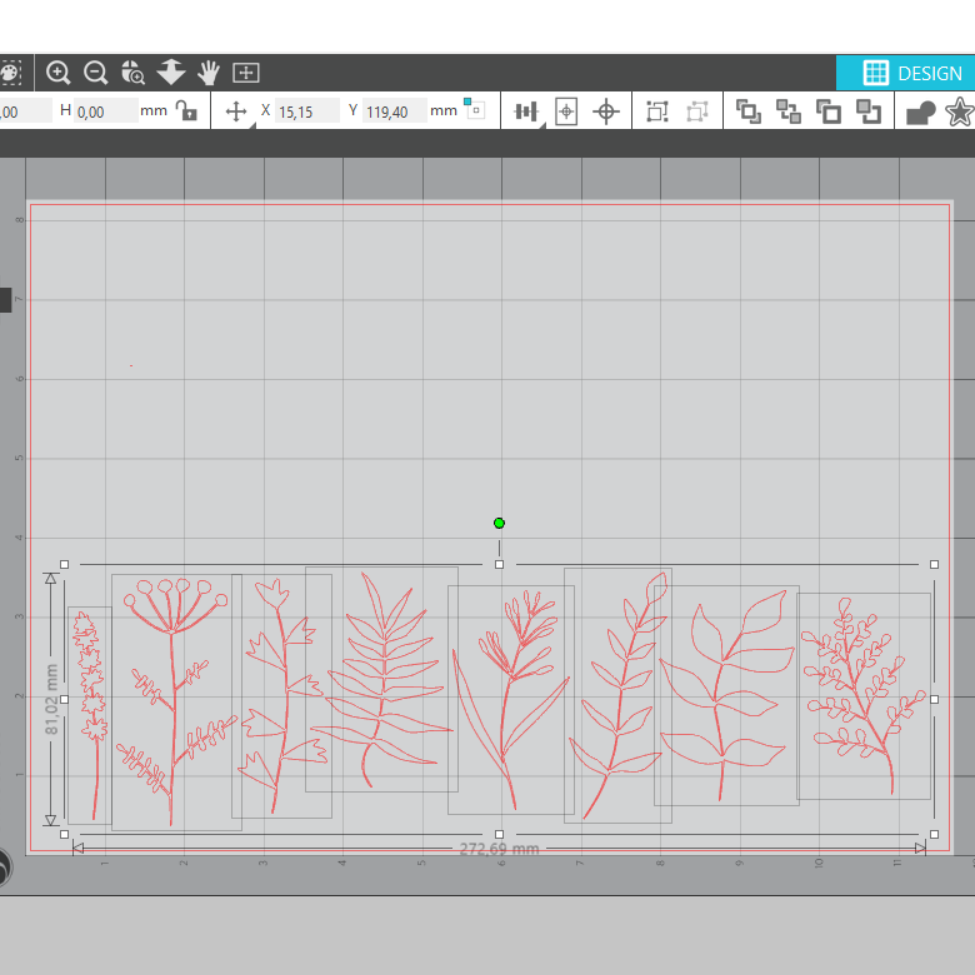
Um Platz und wertvolle Plotterfolie zu sparen, sollen die verbliebenen Pflänzchen nun ein wenig zusammen rutschen. Das tun sie, wenn Du die Gruppierung des Bildes aufhebst. Die Funktion findest Du in der oberen Leiste unter dem Reiter „Objekte“. Dort kannst Du auch drehen, spiegeln und sonstige spannende Dinge mit Objekt anstellen. Aber ich schweife ab. Weiter geht es also damit, die Pflanzen nach der Entgruppierung näher zusammen zu rücken. Dies geht ganz einfach durch ziehen mit der Maustaste. Ein ganz klein bisschen Platz, so 2-3mm darf aber gern zwischen den verschiedenen Objekten bleiben, damit sich später die geschnittene Folie gut löst und es nicht unbeabsichtigt dazu kommen, dass das Nachbarobjekt ruiniert wird.
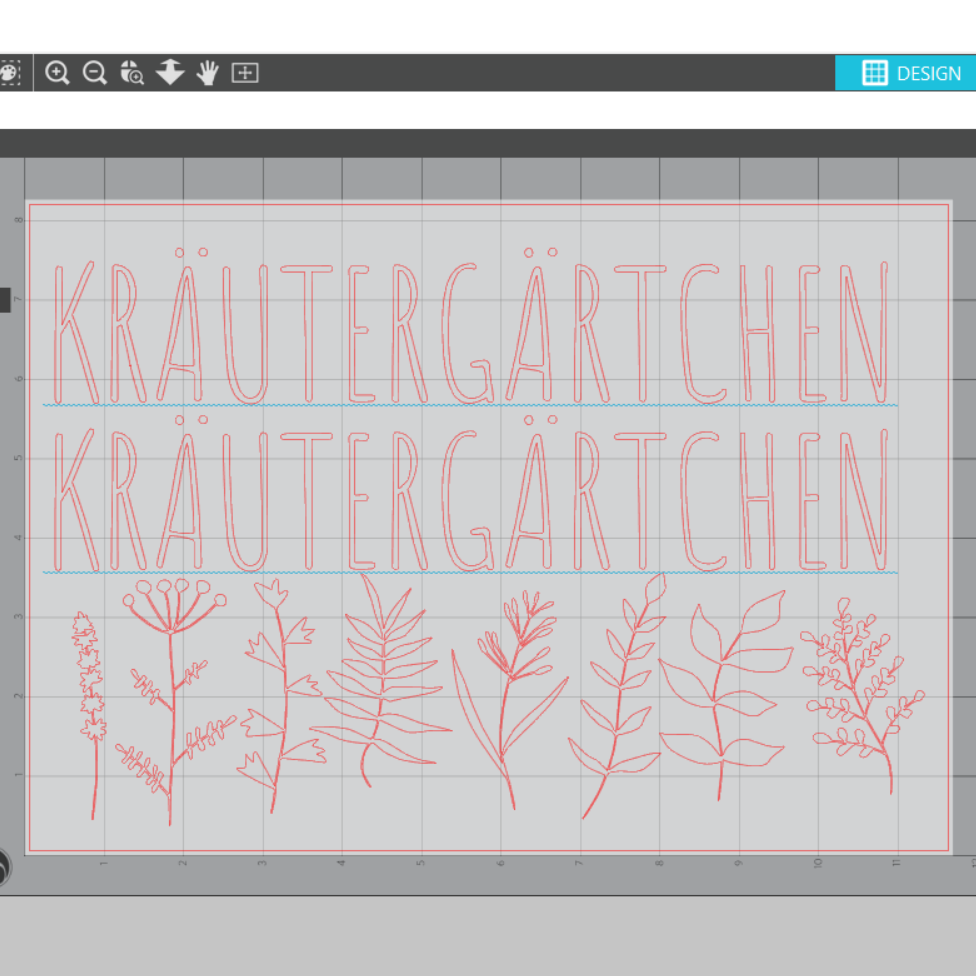
Nun folgt die Schrift. Im Programm gibt an in der linken Leiste ein Icon mit einem „A“. Wenn Du darauf klickst, kannst Du sofort losschreiben. Das Geschriebene ist quasi auch direkt schnittfähig. Im Programm erstellte Texte müssen nicht nachgezeichnet werden wie zuvor das Bild. Solltest Du Schrift als Bilddokument importieren, verfährst Du einfach wie oben beschrieben.
Nun geht es daran, dem Plotter mitzuteilen, wie er den Schnitt auf der Folie ausführen soll. Manchmal liefern die Folienverkäufer:innen bereits Empfehlungen für den Schnitt mit. In meinem Schneideplotter gibt es eine Automatikklinge. Das bedeutet, dass die Klinge sich nach den Einstellungen in der Software selbst einstellt. Bei Plottern, wo das nicht der Fall ist, wird die Klinge manuell auf die gewünschte Tiefe eingestellt. Ist auch in wenigen Sekunden erledigt. Ich persönlich schneide immer lieber eine Einstellung tiefer als angegeben, damit es sicher durch die Folie geht. Tatsächlich gibt es auch die Möglichkeit, an einer kleinen Ecke einen Testschnitt zu machen, aber ehrlich gesagt benutze ich den Test äußerst selten. Gerade zu Beginn empfiehlt es sich aber doch, um den Ausschuss in Grenzen zu halten und vor allem nicht unnötig Folien zu verschwenden.
Ich diesem Fall hier mit der grünen Vinylfolie habe ich die Klinge auf „3“ gesetzt, den Anpressdruck auf „10“ und die Geschwindigkeit ebenso auf „10“. Je feiner bzw. filigraner das zu Schneidende ist, desto langsamer schneidest Du. Bei Papier und auch ab und zu bei Folien kann es sich lohnen, den Schnitt doppelt zu machen. Auch das lässt sich einfach einstellen.
Im vorliegenden Fall plotten wir auf Vinylfolie, die aufgeklebt werden soll. Die Vinylfolie klebt flächig auf einem nicht haftenden Trägerpapier. Sie wird mit dem Trägerpapier nach unten auf die Schneidematte geklebt. Die Schneidematte klebt von sich aus und hält den Träger für die Folie sicher an Ort und Stelle. Klebt sie zu stark, kannst Du sie auf ein Küchenhandtuch oder Deine Jeans drücken. Die kleinen Fusseln mindern dann die Klebekraft. Klebt die Matte zu wenig, hilft ein nicht permanenter Sprühkleber.
So, jetzt aber zurück zum Schnitt. Die Schneidematte wird samt Vinylfolie in den Plotter eingezogen und dann kann es auch schon losgehen. Die Geräusche, die beim Schneiden entstehen, sind dabei etwas gewöhnungsbedürftig. 🙂
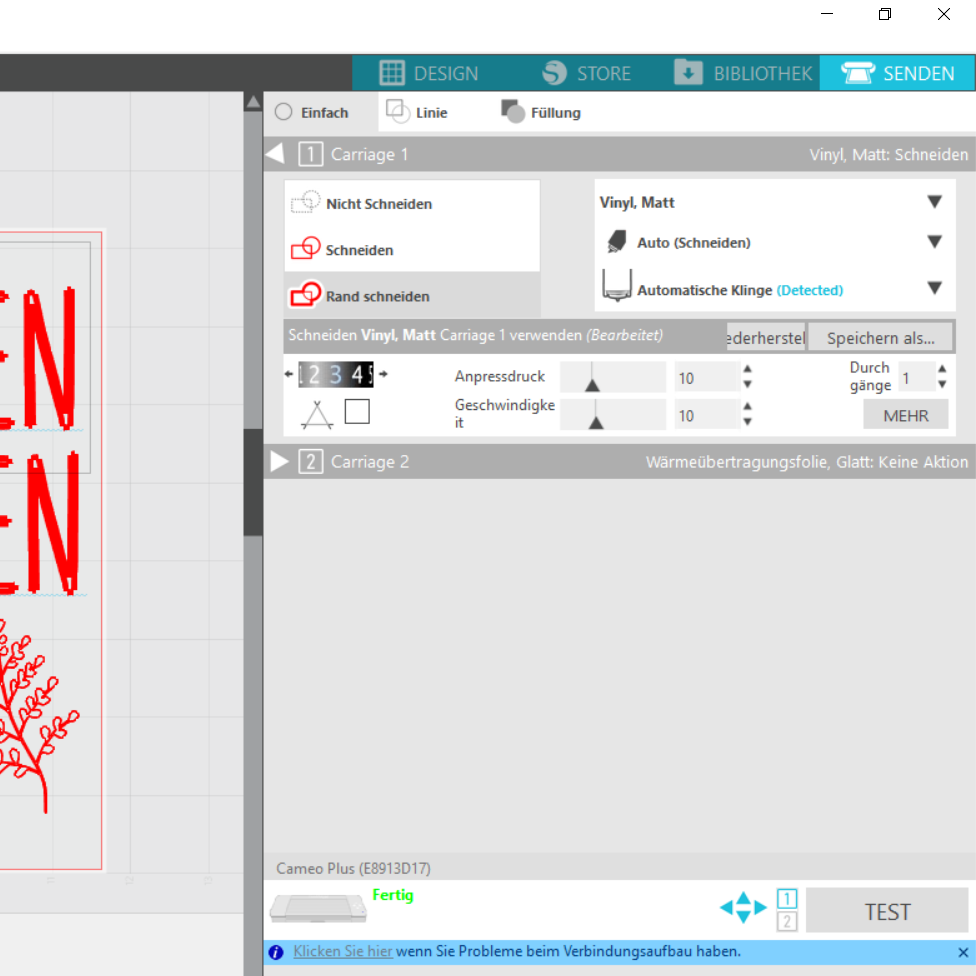
Auf dem Foto unter diesem Abschnitt siehst Du, wie die Schneidematte in den Plotter reinkommt. Der Plotter wird übrigens per USB oder per Bluetooth mit dem Computer verbunden.

Nachdem der Schnitt beendet wird, kannst Du die Schneidematte mit dem Druck auf die Pfeiltaste in Deine Richtung herausschieben lassen. Nun kommt der spannende Moment, wo wir feststellen, ob die Sache etwas geworden ist. An einer kleinen Ecke spingse ich immer, ob der Schnitt gut ist. Anschließend schneide ich die einzelnen Teile knapp aus und streiche sie mit dem Rakel fest. Der Rakel ist ein nützliches Werkzeug beim Plotten. Allerdings tut es auch eine Kassettenhülle, eine Krankenkassenkarte oder ein Hardcoverbuch. So hält die Folie gerade und fest auf dem Träger.
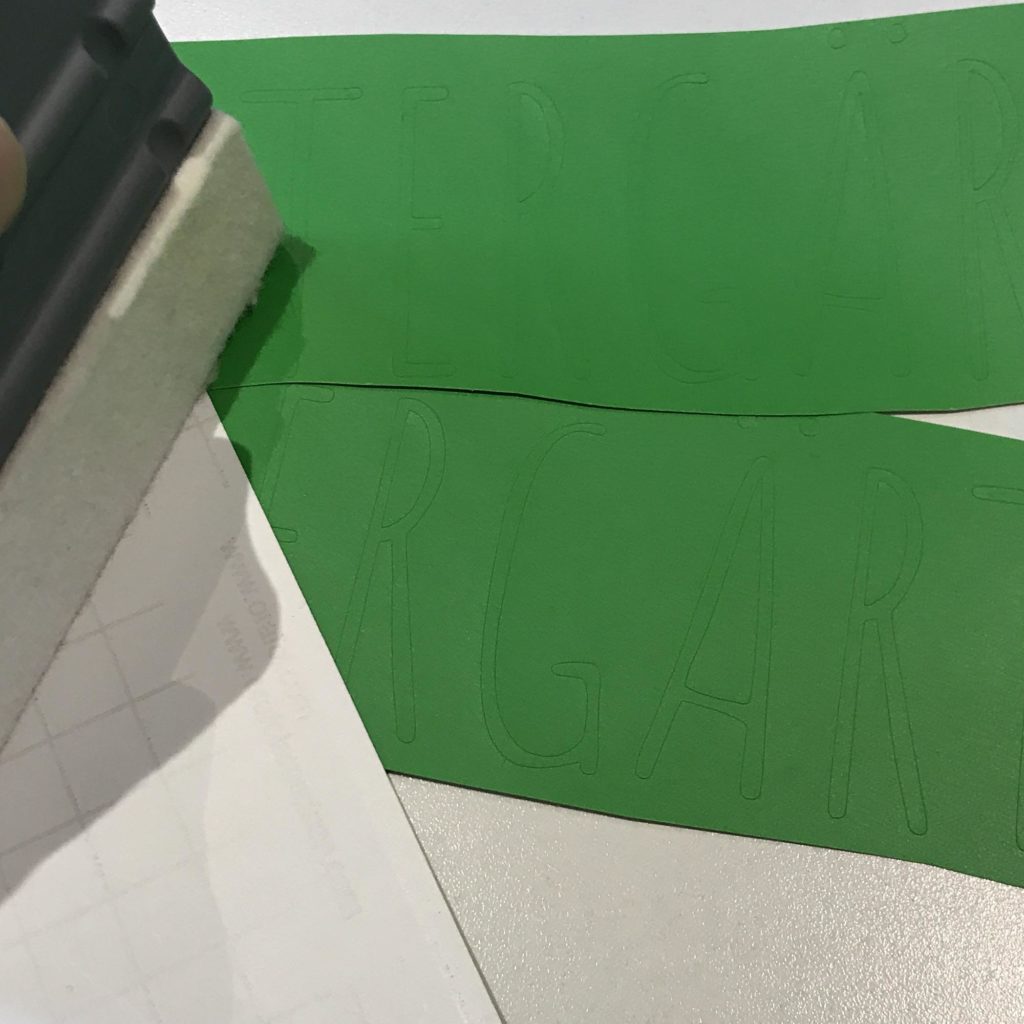
Die nicht benötigte Folie außerhalb des Motives ziehe ich vorsichtig ab. Besonders bei kleinen und/oder mehrteiligen Objekten oder feiner Schrift ist Vorsicht angesagt. Die I-Punkte bleiben besonders gern am Folienknäuel hängen. Am besten ziehst Du die Folie möglichst steil ab. Das bedeutet, dass Du sie quasi komplett umklappst und vorsichtig ziehst.

Hier ist Geduld gefragt. Je langsamer, desto erfolgversprechender klappt es! Die dann noch übrigen nicht mehr benötigten Vinylteile entfernst Du dann einzeln. Dies geht mit einer Nadel, einer Pinzette oder einem Entgitterungswerkzeug. Dieses Werkzeug habe ich auch mal gekauft. Mein liebstes Entgitterungsinstrument ist aber die spitze Pinzette. Die kleinen Folienfitzel streife ich dann immer an einem ollen Papier ab.
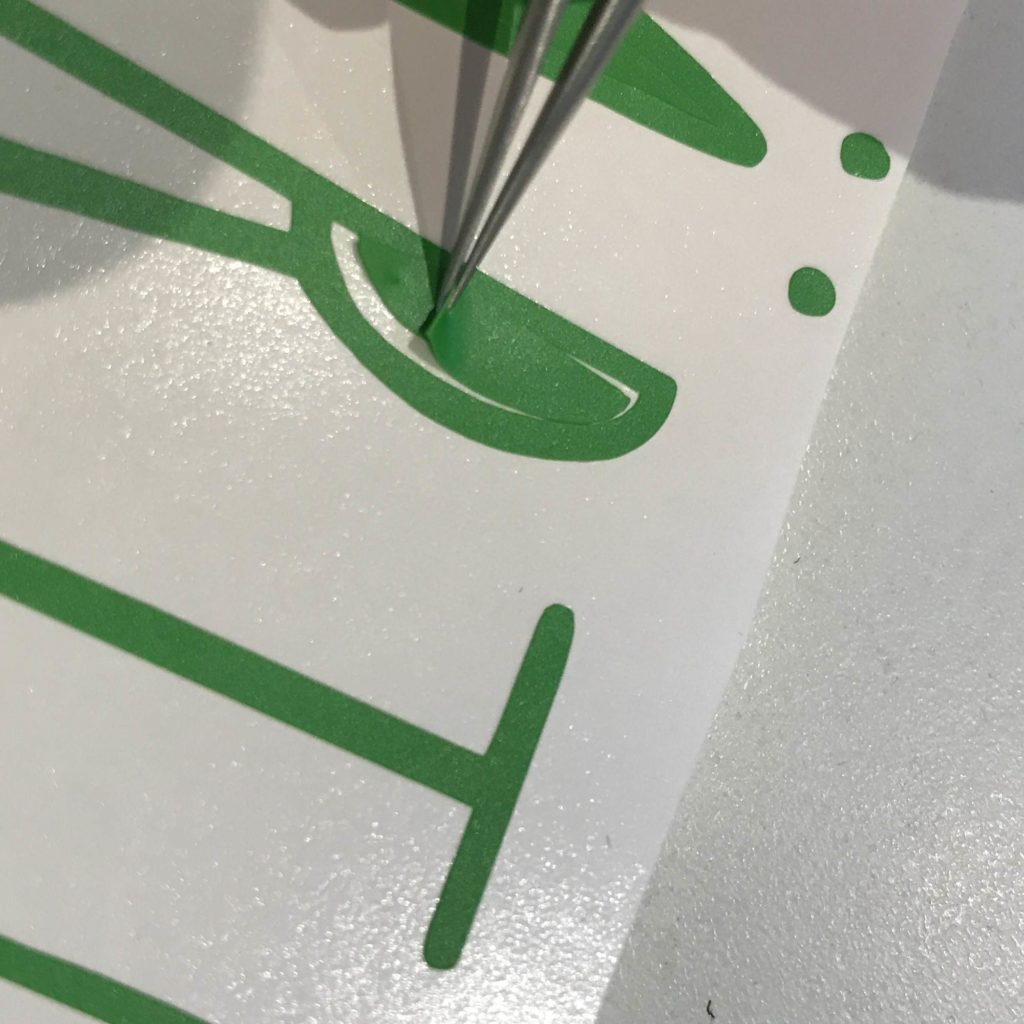
Bei extrem detaillierten, kleinteiligen Plotts auf Vinyl kannst Du auch „negativ“ entgittern. Dazu klebst Du nach dem Schnitt eine transparente Klebefolie oder Klebepapier (Transferfolie, Transferpapier) auf die komplette, geschnittene Folie und entfernst zuerst das Trägerpapier und dann alle nicht benötigten Folienteile. So verminderst Du die Gefahr, dass Dir Deine Teile auf dem Trägerpapier verrutschen. In diesem Beitrag bleiben wir aber beim herkömmlichen „positiven“ Entgittern.
Als nächstes kommt die Transferfolie. Diese kommt genau so auf das Vinyl, wie es dann hinterher auf das zu veredelnde Dingens aussehen soll. Dazu Folie/Papier auflegen und mit Rakel oder Rakelersatz feststreichen.

Nun ziehst Du die hintere, nicht Klebende Papierschicht ab. Dann kommt ein weiterer Schlüsselmoment: Du legst Deinen Plott auf und streichst wiederum von oben mit dem Rakel oder so darüber. Gerne in verschiedene Richtungen und mehrfach. Bitte drücke nicht zu feste auf, dann könnte sich die Folie verschieben.

Als letzten Schritt ziehst Du die Trägerfolie ganz vorsichtig und möglichst steil ab. Sollte sich ein Teil lösen, legst Du die Folie wieder auf und streichst erneut fest. Und fertig ist die Sause!
Ich hoffe, dass ich alle Schritte verständlich beschreiben konnte. Diese Anleitung bezieht sich auf das Plotten von Bildern und Buchstaben in einfarbiger Machart und ohne viel Schickimicki. Wer tiefer in die Materie einsteigt, findet natürlich auch eine Million Anleitungen im Netz.
Vielleicht kann meine Dokumentation ein bisschen Licht in das Dunkel bringen. 🙂

Unser kleines Kräutergärtchen ist mittlerweile auch schon bepflanzt und wartet auf der Terrasse auf die Eröffnung der Grillsaion. Folgende Kräuter dürfen es sich im ersten der beiden Hochbeete gemütlich machen: Blutampfer (sehr lecker übrigens im Salat), Salbei (prima als Tee oder für Salbeibutter), Liebstöckel (tipptopp für Suppen) und Oregano (cool in Kräuterbutter oder getrocknet und zerrieben auf der Pizza.
Das zweite Minihochbeet wartet noch auf seine Bepflanzung. Erst muss ich noch darüber philosophieren, welche Kräuter ich noch gut gebrauchen kann.
So, und nun ist aber wirklich Schluss hier mit dem Gequassel.
Vielen Dank an alle, die sich bis hier durchgeschlagen haben! 🙂
Alles Liebe,
Eure Simone
p.s.: Liebe M., ich hoffe, dass dir dieser Artikel bei der Entschiedungsfindung geholfen hat. Ich bin gespannt. Viele liebe Grüße!




Was ein Zufall! Ich informiere mich seit Tagen über das Thema Plotten 😄 jetzt habe ich schon einiges dazu gelernt. Toller Beitrag, der mir sehr geholfen hat. Danke dafür. Liebe Grüße Melanie von https://www.lovingcarli.com/
Hey, toller Artikel! Find ich super interessant, ich merke, dass ich ständig was dazu lerne – trotz des hohen Alters 😅
Danke, du erklärst das wirklich toll, obwohl ich Neuling bin.